Stellen Sie sich vor, Sie haben ein langes PDF zu lesen, bei dem Sie schon vorher wissen, dass Ihre Augen müde und Ihr Kopf wehtun wird. Natürlich sollten Sie ein solches Dokument lieber unterwegs oder ganz in Ruhe anhören, um Ihren Augen eine wohlverdiente Pause zu gönnen.
Glücklicherweise gibt es Tools, die PDF in MP3 umwandeln und Ihnen so die Möglichkeit geben, Ihre PDF-Dateien in MP3 umzuwandeln. Dieser Artikel erläutert die Bedeutung dieser Tools und zeigt Ihnen, wie Sie schriftliche Informationen bequem in eine hörbare Form bringen. Wenn Sie PDF-Inhalte anhören möchten, ohne sie in MP3 zu konvertieren, lesen Sie Teil 2 des Artikels, um mehr über diese Funktion von UPDF zu erfahren. Laden Sie es jetzt herunter und beginnen Sie, PDF-Dateien ohne Konvertierung in Sprache umzuwandeln!
Windows • macOS • iOS • Android 100% sicher
Die 3 besten kostenlosen PDF zu MP3 Online-Konverter
PDF zu MP3 Konverter sind Tools, die Sie Ihre Dokumente in Audiodateien umwandeln lassen, sodass Sie sich den gesamten Inhalt als gesprochene Worte anhören können. In diesem Teil des Artikels stellen wir Ihnen die unseren Recherchen nach 3 besten PDF zu MP3 Konvertern vor, die online erhältlich sind.
1. Zamzar PDF in MP3 Konverter
Der Zamzar PDF in MP3 Konverter ist ein kostenloses Dateikonvertierungstool, das mit vielen verschiedenen Dateiformaten zurechtkommt. Das Tool bietet eine einfache API für die schnelle und qualitativ hochwertige Dateikonvertierung, wobei Sie die Liste aller Konvertierungen auf der Formatseite sehen können. Sie können sogar die Stimme in verschiedenen Sprachen auswählen, wenn Sie mit diesem Tool Ihre PDFs in MP3 umwandeln.
Wie Sie mit Zamzar PDF in MP3 umwandeln
Zudem können Sie die Tonhöhe, die Lautstärke und die Geschwindigkeit der umgewandelten Datei ganz nach Bedarf ändern, wonach Sie Ihr PDF als Audiodatei erhalten, die genau Ihren Wünschen entspricht. Hier sind die Schritte, um Ihr PDF mit Zamzar in eine MP3-Datei umzuwandeln:
Schritt 1: Öffnen Sie zunächst die offizielle Website von Zamzar in Ihrem Browser. Klicken Sie anschließend auf das Menü „Konverter“, um alle Konvertierungsfunktionen dieses Tools zu sehen. Klicken Sie dann auf die Funktion „Audio-Konverter“, um PDF in MP3 umzuwandeln.
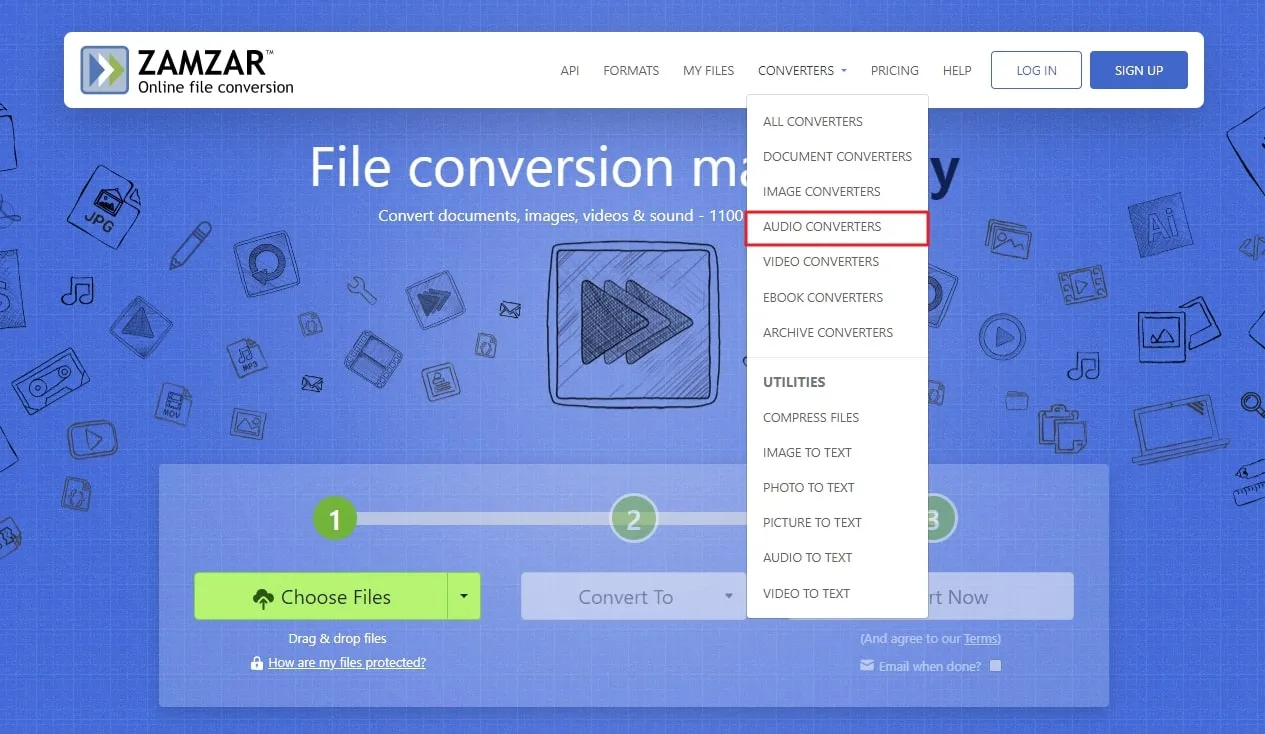
Schritt 2: Sobald sich das neue Fenster öffnet, klicken Sie auf die Schaltfläche „Dateien auswählen“, wo Sie aufgefordert werden, die gewünschte PDF-Datei von Ihrem Gerät hochzuladen. Klicken Sie anschließend auf die Schaltfläche „Konvertieren in“, damit verschiedene Konvertierungsformate in einem Dropdown-Menü erscheinen. Wählen Sie nun das Format „MP3“ aus der Kategorie „Audioformate“.
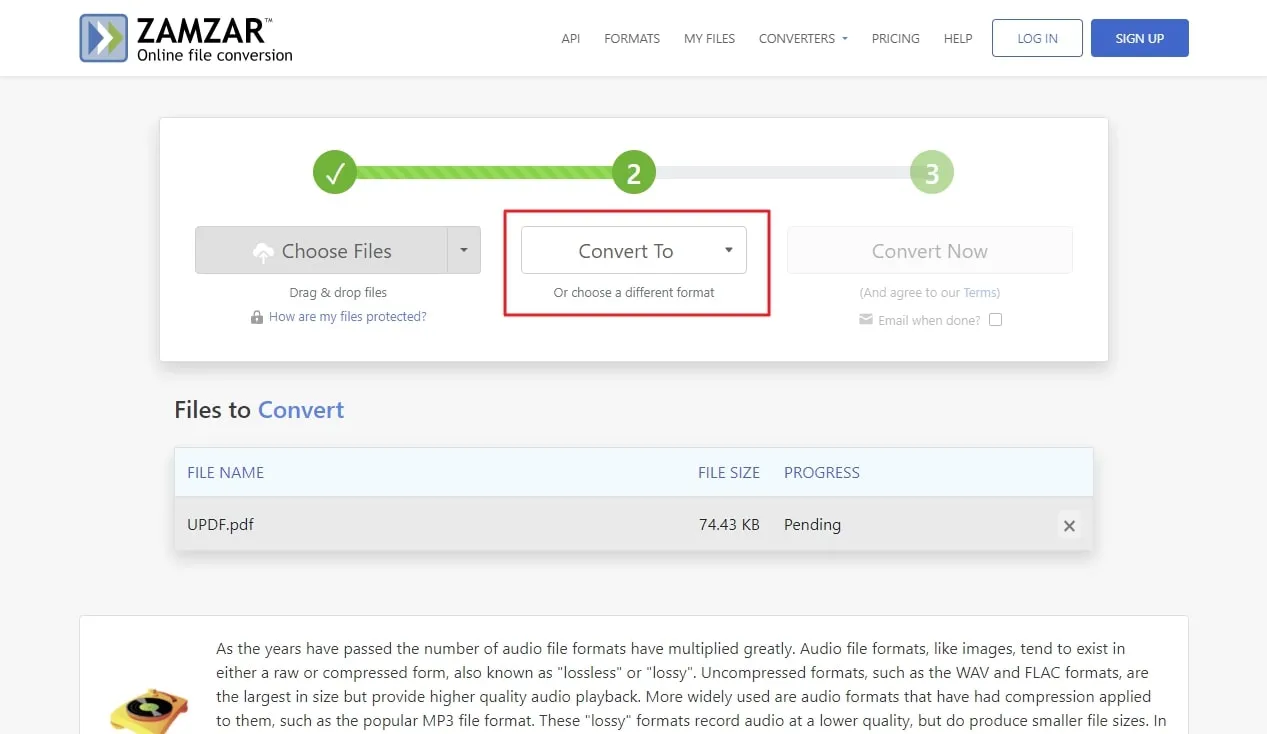
Schritt 3: Nach der Auswahl des Konvertierungsformats wird ein neues Einstellungsfenster angezeigt, in dem Sie die Sprache, die Tonhöhe, die Geschwindigkeit und die Lautstärke für Ihre Konvertierungsdatei ändern können. Klicken Sie anschließend auf die Schaltfläche „Einstellungen übernehmen“, um die Konvertierung abzuschließen. Klicken Sie abschließend auf die Schaltfläche „Jetzt konvertieren“, um den Konvertierungsprozess zu starten und warten Sie, bis der Download-Link angezeigt wird.
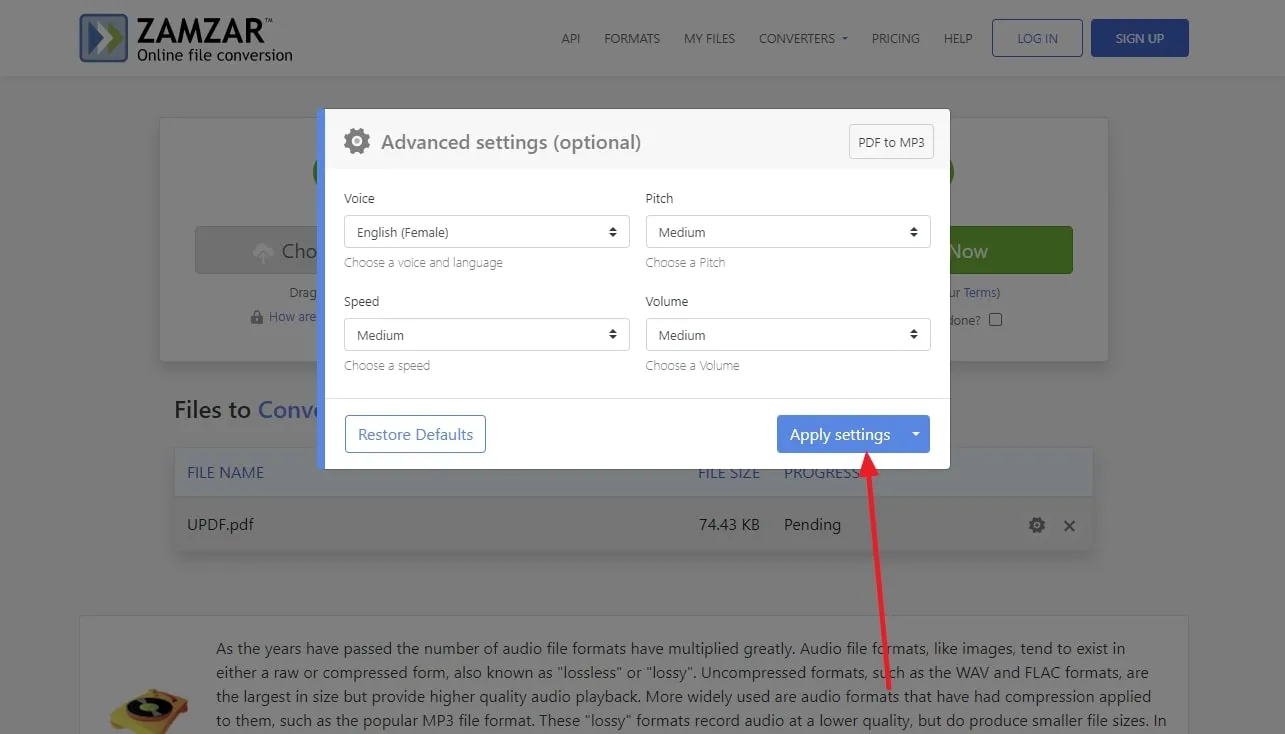
Einschränkungen von Zamzar PDF to MP3 Converter:
- In der kostenlosen Version können Sie nur 2 Konvertierungen durchführen.
- Sie dürfen keine Dateien mit einer Größe von mehr als 2 MB hochladen.
- Der Hochgeschwindigkeits-Download ist in dieser Version nicht verfügbar.
2. Online-Convert PDF in MP3 Konverter
Online-Convert ist unser zweiter PDF zu MP3 Konverter, mit dem Sie Ihre Dokumente ganz einfach als Audiodatei erhalten. Dieses Tool ist zuverlässig in seinen verschiedenen Konvertierungsoptionen, mit denen Sie Dateien wie Bilder, Videos und Dokumente in einfachen Schritten in das Audioformat umwandeln können. Außerdem können Sie die Bitrateneinstellungen ändern, sodass Ihnen mehrere Qualitätsoptionen zur Verfügung stehen.
Sie können auch die Frequenz der Audiodatei ändern und Zeitstempel eingeben, um die Audiodatei an bestimmten Stellen zu trimmen. Das macht Online-Converter zu einer guten Wahl, wenn Sie PDF-Dateien von einem beliebigen Gerät aus online in MP3 umwandeln möchten. Hier sind die einfachen Schritte, wie Sie Ihre Dateien mit diesem Tool umwandeln können.
Wie Sie mit Online-Convert PDF in MP3 umwandeln
Schritt 1: Starten Sie zunächst diese Website in Ihrem Webbrowser, um auf ihre Funktionen zuzugreifen. Scrollen Sie dann zum Dropdown-Menü „Alle Tools“ und klicken Sie darauf, um die Funktionen zu öffnen. Klicken Sie anschließend auf die Funktion „Audio Konverter“, um das Fenster mit den verschiedenen Audio-Konvertierungsformaten zu öffnen.
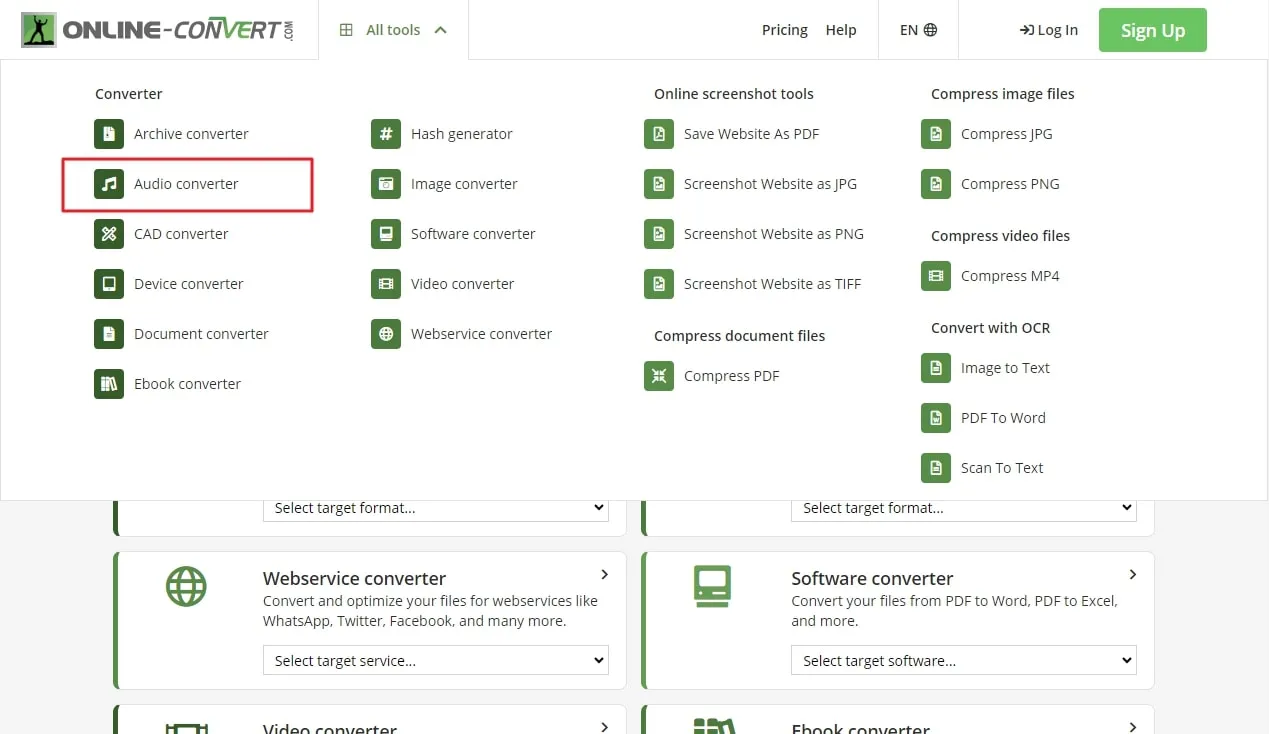
Schritt 2: Sobald dieses Fenster erscheint, klicken Sie auf das Format „In MP3 umwandeln“ und lassen Sie ein weiteres Fenster öffnen, um die Konvertierungseinstellungen vorzunehmen. Klicken Sie nun auf „Datei auswählen“, um eine PDF-Datei von Ihrem Gerät hochzuladen, oder verwenden Sie die Drag-and-Drop-Funktion. Nach dem Hochladen stehen Ihnen verschiedene zusätzliche Optionen zur Verfügung, mit denen Sie die Bitrate und Frequenz Ihrer Datei ändern können.
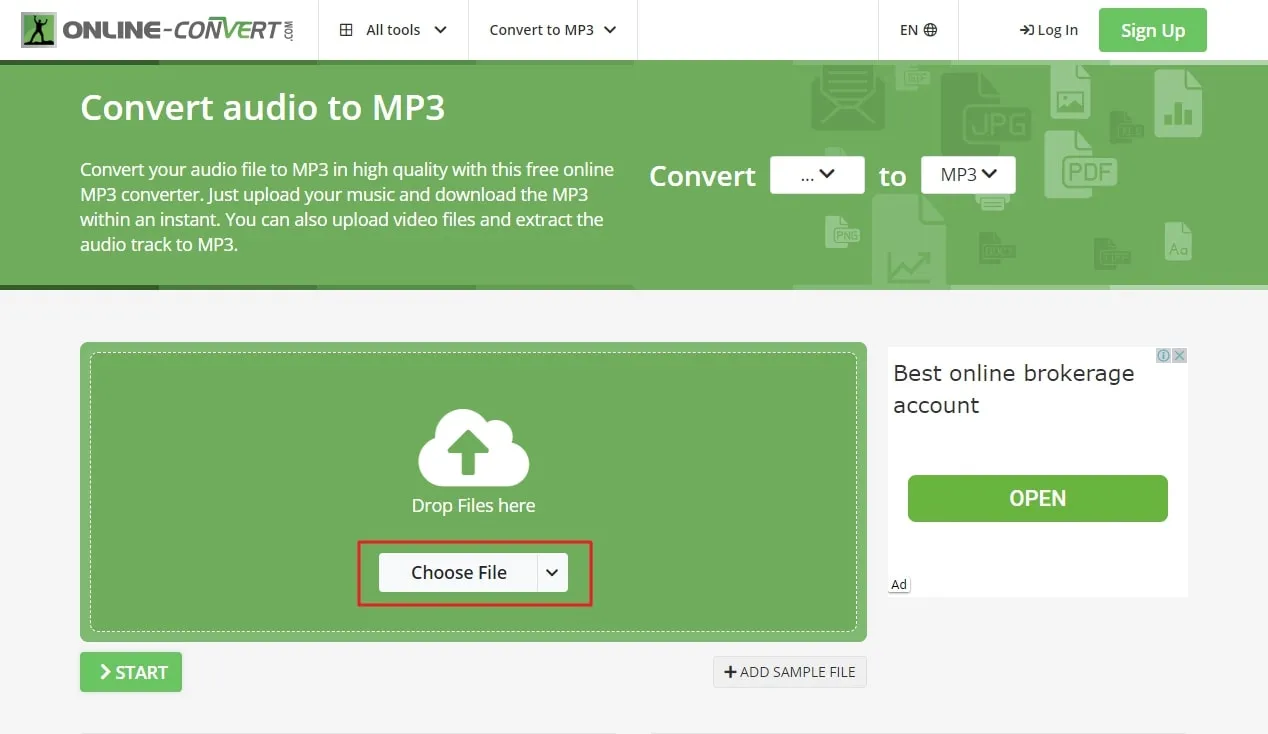
Schritt 3: Im letzten Schritt klicken Sie auf die Schaltfläche „Start“, um den Konvertierungsprozess zu starten und die Datei herunterzuladen, sobald der Link erscheint. Sie können die Datei direkt auf Ihr Gerät herunterladen oder in die Cloud hochladen, um von überall darauf zugreifen zu können.
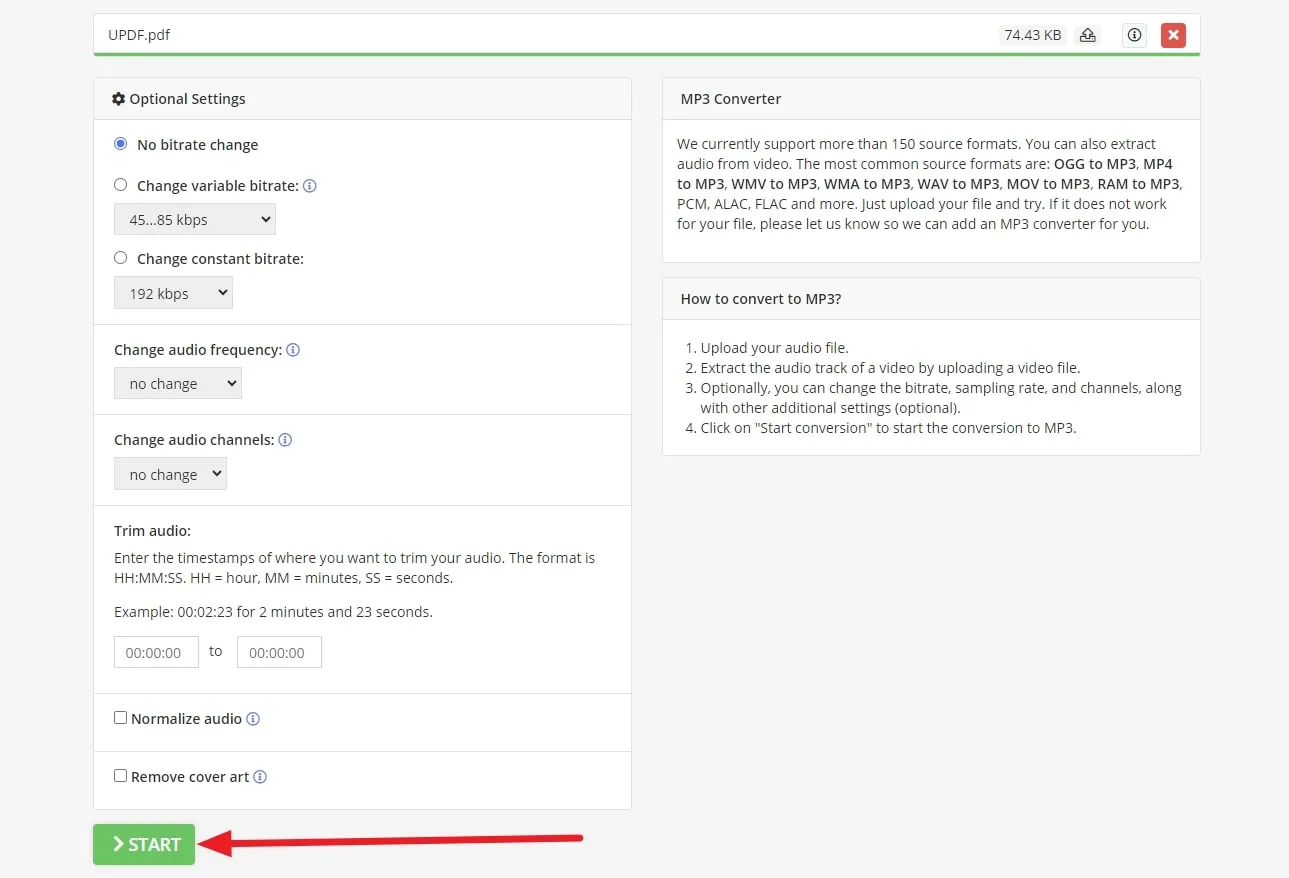
Einschränkungen von Online-Convert:
- In der kostenlosen Version können Sie keine Inhalte aus gescannten Dokumenten extrahieren.
- Die Basisversion verfügt über keine Funktion zur Stapelverarbeitung.
- Die maximale Dateigröße beträgt 50 MB für Audioaufgaben.
3. DigitalOfficePro PDF in MP3 Konverter
DigitalOfficePro – ein Microsoft-Partner – ist ein weltweit führender Anbieter von hochwertigen Multimedia-Tools. Es ist die wohl beste webbasierte Online-Plattform, mit der Sie PDF-Dateien im Handumdrehen in MP3-Formate umwandeln können. Dieser kostenlose Online Konverter ist absolut sicher und mit allen Betriebssystemen und mobilen Geräten kompatibel.
Wie Sie mit DigitalOfficePro PDF in MP3 umwandeln
DigitalOfficePro geht keine Kompromisse bei der Qualität des Ausgabeprodukts ein und verwendet daher hochwertige Konvertierungsalgorithmen. Beim Umwandeln von PDF-Dateien in hochwertige MP3-Dateien finden Sie zudem keine Größenbeschränkungen. Befolgen Sie die unten aufgeführten Schritte für eine erfolgreiche Konvertierung – ganz ohne Registrierung oder Anmeldung:
Schritt 1: Um mit dem Prozess zu beginnen, öffnen Sie die offizielle Website von DigitalOfficePro in Ihrem Browser. Gehen Sie mit dem Mauszeiger auf die Option „Produkt“, die oben verfügbar ist, um ein Dropdown-Menü anzuzeigen. Wählen Sie dann im Abschnitt „Online Datei-Konverter“ das Tool „Dokument-Konverter“.
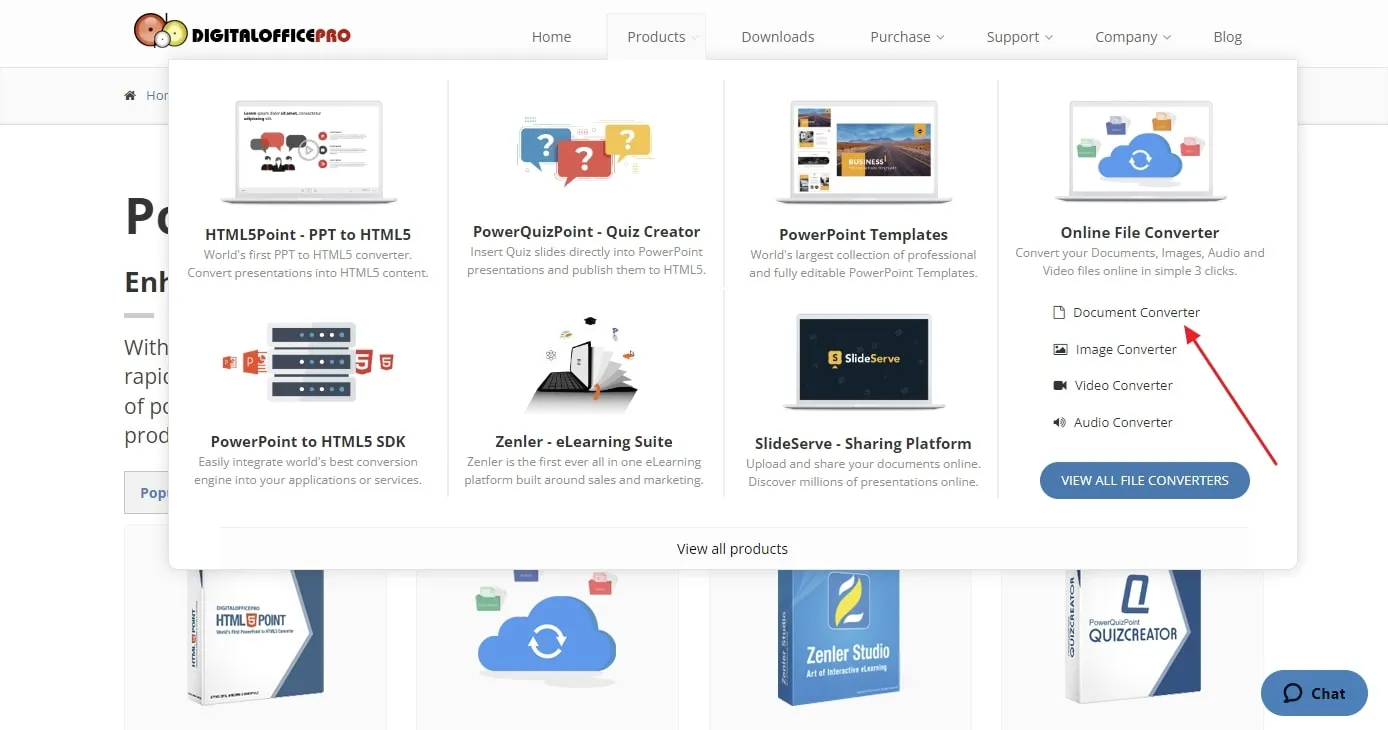
Schritt 2: Als Nächstes wählen Sie die Datei von Ihrem System aus, indem Sie die Option „Dateien auswählen“ vor sich haben. Wählen Sie außerdem das MP3-Format, in das Sie umwandeln möchten, aus dem Dropdown-Menü „Konvertieren in“.
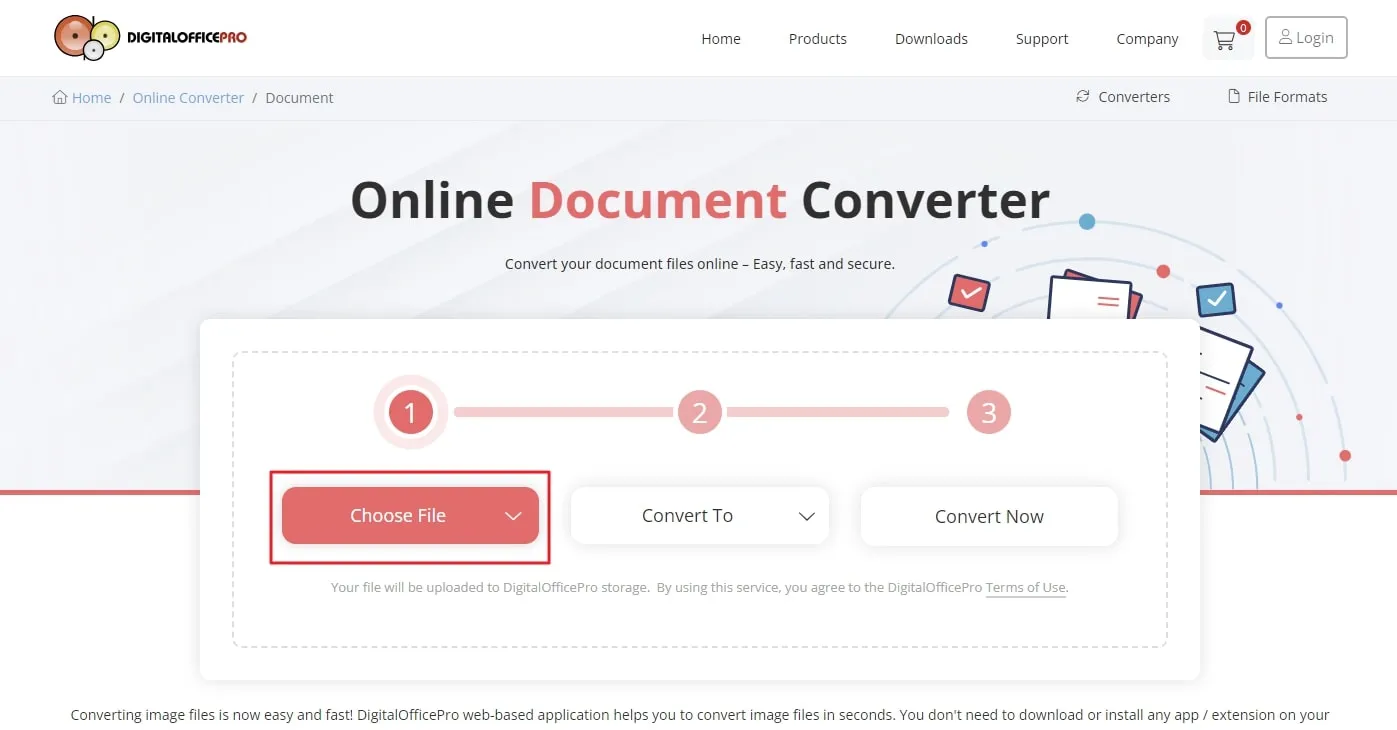
Schritt 3: Klicken Sie schließlich auf die Option „Jetzt konvertieren“ und warten Sie einige Sekunden, bis die Konvertierung erfolgreich abgeschlossen ist. Klicken Sie dann auf die Option „Herunterladen“, um die umgewandelte Datei auf Ihren Computer herunterzuladen.
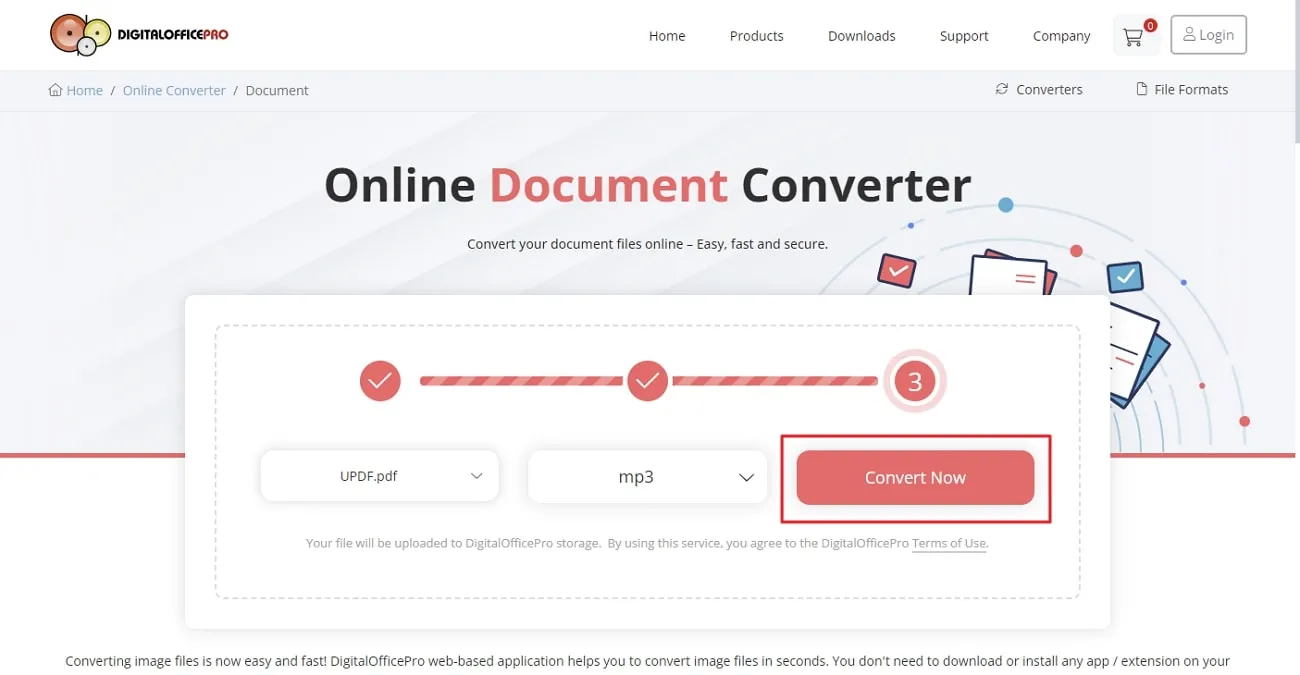
Beschränkungen von DigitalOfficePro:
- Werbung innerhalb der Software während der Nutzung.
- Unterstützt nicht die gleichzeitige Verarbeitung von mehreren Dateien.
- Es gibt keine Integration von Cloud-Speichern in das Tool.
UPDF: PDF-Dokument am besten zu hören
Falls Sie den Inhalt Ihrer Dokumente nicht nur lesen, sondern ihn ohne Einschränkungen und Aufhebens anhören möchten, gibt es da noch ein weiteres einzigartiges und besseres Tool. UPDF ist ein vielseitiger PDF-Editor, zu dessen vielen fortschrittlichen PDF-Funktionen auch eine Sprachunterstützung für Ihre PDFs zählt. Zwar können Sie mit UPDF Ihre PDFs nicht in MP3 umwandeln, sich ihren Inhalt aber dennoch ohne Probleme vorlesen lassen.
Und auch falls Sie nur einen bestimmten Teil Ihres Dokuments anhören möchten, so können Sie mit UPDF einfach die entsprechende Passage auswählen und schon wird er mit einer menschenähnlichen Stimme vorgelesen. Langer Rede kurzer Sinn: UPDF löst Ihr Problem mit dem Anhören von PDFs auf einfache, effiziente und unkomplizierte Weise.
Windows • macOS • iOS • Android 100% sicher
Wie Sie ein PDF mit UPDF laut vorlesen lassen
Folgen Sie diesen einfachen Schritten, um UPDFs Funktion „Anfangen zu Sprechen“ zu nutzen und das Tool Ihre PDF-Texte wie von einem Menschen vorlesen zu lassen:
- Starten Sie zunächst die UPDF-Anwendung auf Ihrem Betriebssystem, um den Vorgang zu starten. Fügen Sie anschließend die Datei, die Sie zum Abhören verwenden möchten, zur UPDF-Oberfläche hinzu, indem Sie auf die Option „Datei öffnen“ tippen.
- Klicken Sie nach dem Hochladen Ihrer PDF-Datei auf das Symbol „Werkzeuge“ > „Kommentar“.
- Wählen Sie beim Aufrufen dieses Modus den Inhalt aus, den Sie laut vorlesen möchten, und wählen Sie in diesem Menü die Option „Anfangen zu Sprechen“, um die ausgewählten Wörter zu hören.
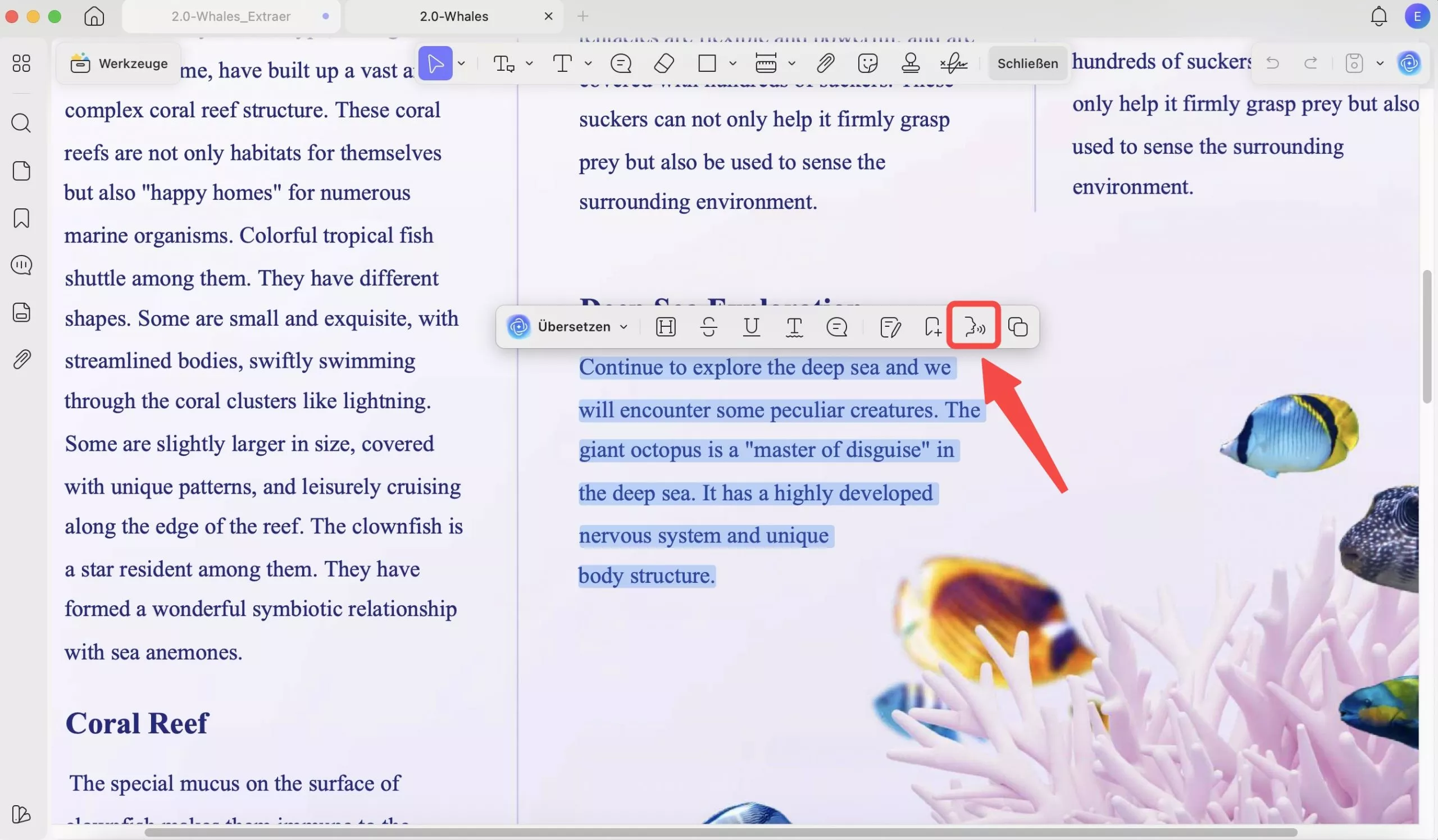
Wie Sie ein gescanntes PDF mit UPDF laut vorlesen lassen
Selbst wenn Sie sich ein gescanntes PDF oder Bild vorlesen lassen möchten, steht Ihnen UPDF mit seiner OCR-Technologie zu Seite. Sie müssen nur diese einfachen Schritte befolgen, um zunächst Ihr gescanntes PDFs per OCR umzuwandeln, woraufhin es mit UPDF laut vorgelesen lassen werden kann.
- Nachdem Sie die UPDF-Oberfläche auf Ihrem Gerät gestartet haben, importieren Sie die gescannte PDF-Datei, um den Vorgang zu starten. Greifen Sie anschließend auf die OCR -Funktion zu, indem Sie auf „Werkzeuge“ klicken.
- Sobald Sie dieses OCR-Menü aufgerufen haben, können Sie „Editierbares PDF“ auswählen und die Dokumentsprache auswählen. Hier wähle ich „Englisch“ für mein Dokument aus.
- Drücken Sie auf „Umwandeln“ und wählen Sie den Ordner aus, in dem Sie die konvertierte Datei speichern möchten.
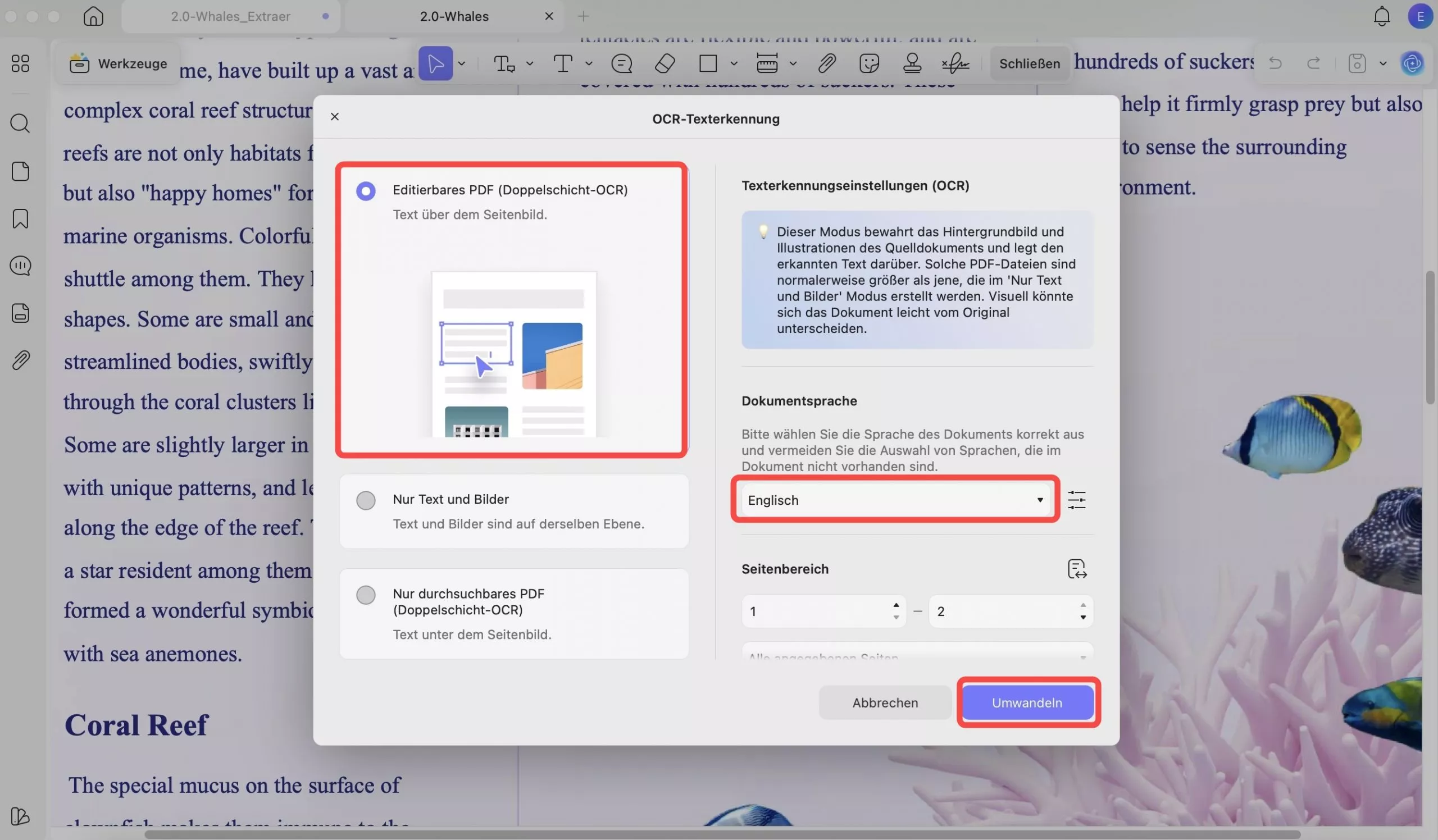
Danach wird die per OCR umgewandelte Datei automatisch auch in UPDF geöffnet. Rufen Sie den Modus „Kommentar“ auf und wählen Sie den Text aus, den Sie laut vorlesen lassen möchten. Klicken Sie dann mit der rechten Maustaste auf den ausgewählten Inhalt und wählen Sie die Option „Anfangen zu Sprechen“, um den Vorgang abzuschließen.
Die Vorteile des lauten Vorlesens von PDFs statt des Umwandelns in MP3:
- Mit der Vorlesefunktion von UPDF können Sie bestimmte Inhalte in der PDF-Datei lesen. Sie müssen sich nicht das ganze PDF anhören, um zu einem bestimmten Teil zu gelangen.
- Sie können sich nach der OCR-Erkennung sogar gescannte Dokumente anhören.
- Dieses PDF-Verwaltungstool hat keine Dateigrößenbeschränkung, die Ihren Arbeitsablauf potenziell einschränken würde.
- Bei der Online-Konvertierung von PDF-Dateien in MP3 kann die Reihenfolge der Seiten durcheinandergeraten, aber bei der Verwendung von UPDF gibt es solche Probleme nicht.
Wenn Sie die einzigartigen Funktionen dieses Tools nutzen möchten, laden Sie es kostenlos über die Schaltfläche „Kostenloser Download“ unten herunter. Oder nutzen Sie gleich alle Vorteile, indem Sie sich die UPDF Pro Version mit einem exklusiven Rabatt holen!.
Windows • macOS • iOS • Android 100% sicher
Werfen Sie einen Blick auf das Video, wenn Sie noch mehr über UPDF erfahren möchten!
Teil 3. FAQs zum Umwandeln von PDF in MP3
F1: Kann ich mein PDF in MP3 konvertieren?
Ja, Zamzar ermöglicht es Benutzern, ihre PDF-Dateien mithilfe der integrierten Konvertierungsfunktion des Tools problemlos in das MP3-Format zu konvertieren. Diese Funktion ermöglicht es Benutzern, den Inhalt als Audiodatei anzuhören, ohne Kompromisse bei der Audioqualität einzugehen.
F2: Warum müssen Sie PDF in MP3 konvertieren?
Benutzer können textbasierte Inhalte unterwegs anhören, was die Informationsaufnahme erleichtert. Dies erfüllt den Wunsch, die Zeit produktiv zu verbringen und gleichzeitig anderen Aktivitäten wie Autofahren, Sport usw. nachzugehen.
F3: Welches ist das beste Tool zum Konvertieren von PDF in MP3?
DigitalOfficePro gilt als der beste online verfügbare PDF-zu-MP3-Konverter. Bei vorhandenem Internetzugang konvertiert es Dateien in wenigen Sekunden und ohne Verzögerung. Mit dieser Software können Sie MP3-Dateien erstellen. Wenn Sie jedoch die Funktion zum Vorlesen von Text wünschen, ist UPDF die beste Option für Sie.
Fazit
Wir haben Ihnen einige der besten PDF zu MP3 Konverter vorgestellt, mit denen Sie jede PDF-Datei in ein Audioformat umwandeln können, das Sie sich überall anhören können.
Außerdem haben wir Ihnen ein alternatives Tool vorgestellt, das ohne Umwandeln PDF laut vorlesen kann. UPDF lässt Sie Ihre PDFs einfach und effizient anhören und bietet darüber hinaus noch viele weitere großartige Funktionen wie PDFs beschriften, umwandeln, schützen, freigeben und komprimieren. Holen Sie sich dieses nützliche Tool am besten noch heute und klicken Sie auf die Schaltfläche „Kostenloser Download“!
Windows • macOS • iOS • Android 100% sicher
 UPDF
UPDF
 UPDF für Windows
UPDF für Windows UPDF für Mac
UPDF für Mac UPDF für iPhone/iPad
UPDF für iPhone/iPad UPDF für Android
UPDF für Android UPDF AI Online
UPDF AI Online UPDF Sign
UPDF Sign PDF bearbeiten
PDF bearbeiten PDF kommentieren
PDF kommentieren PDF erstellen
PDF erstellen PDF-Formular
PDF-Formular Links bearbeiten
Links bearbeiten PDF konvertieren
PDF konvertieren OCR
OCR PDF in Word
PDF in Word PDF in Bild
PDF in Bild PDF in Excel
PDF in Excel PDF organisieren
PDF organisieren PDFs zusammenführen
PDFs zusammenführen PDF teilen
PDF teilen PDF zuschneiden
PDF zuschneiden PDF drehen
PDF drehen PDF schützen
PDF schützen PDF signieren
PDF signieren PDF schwärzen
PDF schwärzen PDF bereinigen
PDF bereinigen Sicherheit entfernen
Sicherheit entfernen PDF lesen
PDF lesen UPDF Cloud
UPDF Cloud PDF komprimieren
PDF komprimieren PDF drucken
PDF drucken Stapelverarbeitung
Stapelverarbeitung Über UPDF AI
Über UPDF AI UPDF AI Lösungen
UPDF AI Lösungen KI-Benutzerhandbuch
KI-Benutzerhandbuch FAQ zu UPDF AI
FAQ zu UPDF AI PDF zusammenfassen
PDF zusammenfassen PDF übersetzen
PDF übersetzen Chatten mit PDF
Chatten mit PDF Chatten mit AI
Chatten mit AI Chatten mit Bild
Chatten mit Bild PDF zu Mindmap
PDF zu Mindmap PDF erklären
PDF erklären Wissenschaftliche Forschung
Wissenschaftliche Forschung Papersuche
Papersuche KI-Korrektor
KI-Korrektor KI-Schreiber
KI-Schreiber KI-Hausaufgabenhelfer
KI-Hausaufgabenhelfer KI-Quiz-Generator
KI-Quiz-Generator KI-Mathelöser
KI-Mathelöser PDF in Word
PDF in Word PDF in Excel
PDF in Excel PDF in PowerPoint
PDF in PowerPoint Tutorials
Tutorials UPDF Tipps
UPDF Tipps FAQs
FAQs UPDF Bewertungen
UPDF Bewertungen Downloadcenter
Downloadcenter Blog
Blog Newsroom
Newsroom Technische Daten
Technische Daten Updates
Updates UPDF vs. Adobe Acrobat
UPDF vs. Adobe Acrobat UPDF vs. Foxit
UPDF vs. Foxit UPDF vs. PDF Expert
UPDF vs. PDF Expert











